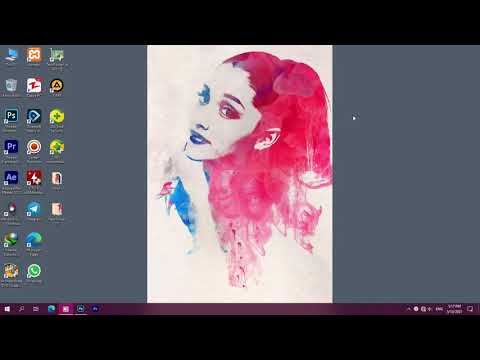اگر می خواهید پرتره یا پرتره دوست / بت خود را روی تی شرت ، لیوان یا تقویم چاپ کنید ، ممکن است تبدیل عکس به نقاشی بردار لازم باشد. گزینه های زیادی برای اجرای این ایده وجود دارد ، اما ما از فتوشاپ استفاده خواهیم کرد. در نتیجه ، ما یک نقاشی بردار رنگارنگ و درخشان دریافت خواهیم کرد که می توانیم از آن برای اهداف مورد نظر استفاده کنیم. این نقاشی مانند یک کارتون به نظر می رسد ، اما این دقیقاً همان چیزی است که ما سعی در دستیابی به آن داریم.

دستورالعمل ها
مرحله 1
عکسی را که می خواهید پردازش کنید باز کنید و از کل لایه کپی کنید. با دوبار کلیک روی لایه پس زمینه ، قفل آن را باز کنید. شما یک لایه جدید خواهید داشت. یک لایه را به ترتیب "لایه 1" و لایه دوم را "لایه 2" نامگذاری کنید.

گام 2
برای لایه 1 ، یک زنجیره از اعمال را اعمال کنید: تصویر - تصحیح - ایزوگلیا (آستانه). سطح ایزو هلیوم را روی 90 تنظیم کنید. این مقدار ثابت نیست ، می تواند در این حد باشد. بستگی به عکس و کیفیت عکس دارد.

مرحله 3
اکنون رنگ پس زمینه و پیش زمینه را به صورت پیش فرض (سفید و سیاه) تنظیم کنید. این کار را می توانید با فشار دادن کلید میانبر D یا کلیک کردن روی نماد در نوار ابزار انجام دهید. همچنین ، می توانید به صورت دستی رنگ مربع ها را انتخاب کنید.
مرحله 4
برای لایه 2 ، فیلتر Photocopy را اعمال کنید. فیلتر زنجیره عمل - طرح (یا طرح) - فتوکپی (یا فتوکپی).

مرحله 5
برای لایه 2 ، حالت ترکیب (یا حالت ترکیب) را تنظیم کنید تا لایه ها ضرب و ادغام شوند. در پانل لایه ها ، انتخاب حالت ضرب در گوشه بالایی پانل لایه ها قرار دارد.

مرحله 6
iso-helium را مجدداً روی تصویر قبلاً ادغام شده اعمال کنید. این بار مقدار iso-helium را روی 128 تنظیم کنید. بسته به ظاهر و کیفیت عکس می توان مقادیر را تغییر داد.

مرحله 7
بعد ، شما باید لبه ها را صاف کنید. برای انجام این کار ، از یک ظاهر طراحی فیلتر - پخش استفاده کنید. حالت ناهمسانگردی را انتخاب کنید.

مرحله 8
در نتیجه ، ما رئوس مطالب تصویر آینده را بدست آوردیم. اکنون باقی مانده است که مسیر را با یک سطل پر کنید (پر کنید). اگر چند تغییر ابتدایی در تصویر وجود دارد ، می توانید آنها را در این مرحله با استفاده از پاک کن اصلاح کنید ، یا برعکس - خطوط را با یک برس سیاه به پایان برسانید.